Markeringer
I denne artikkelen kan du lese om hvordan du går frem for å vise som markering på plantegning.
Dette er en guide for utbyggere, entreprenører og leverandører som bruker APEX.
Når du jobber med saker i APEX kan du velge mellom listevisning, vise saker som markeringer eller i kalender.
Følg disse stegene for å se saker markert på tegning:
- Logg inn APEX
- Du vil automatisk komme til sakslisten.
- Trykke på markeringer øverst til venstre.
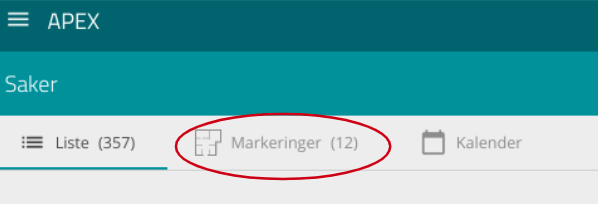
- Du vil da se saker med markering på plantegning ut i fra det filteret som er satt. Les mer om hvordan du setter filteret ditt her.
Obs! Dersom du har satt filteret ditt i listevisning, vil dette filteret følge med når du trykker på fanen for markeringer. - Sakene synes på plantegning med en sirkel, som indikerer status på saken og fagområdet dersom dette har fått en fargekode. I tillegg vil du se saksnummeret ved siden av sirkelen/markeringen.
- Dersom det er markert på flere plantegninger kan du bla mellom disse ved å trykke på den du ønsker å vise.
- Har du samme saken som burde vært markert på flere steder? Da er det bare å fortsette å markere på plantegninger, så vil den saken du oppretter få flere oppførte punkter! Disse punktene finner du igjen som med andre markeringer på plantegning, og har du flere tegninger på samme bolig, kan du markere samme sak på forskjellige tegninger. Les mer om å legge til plantegning her.
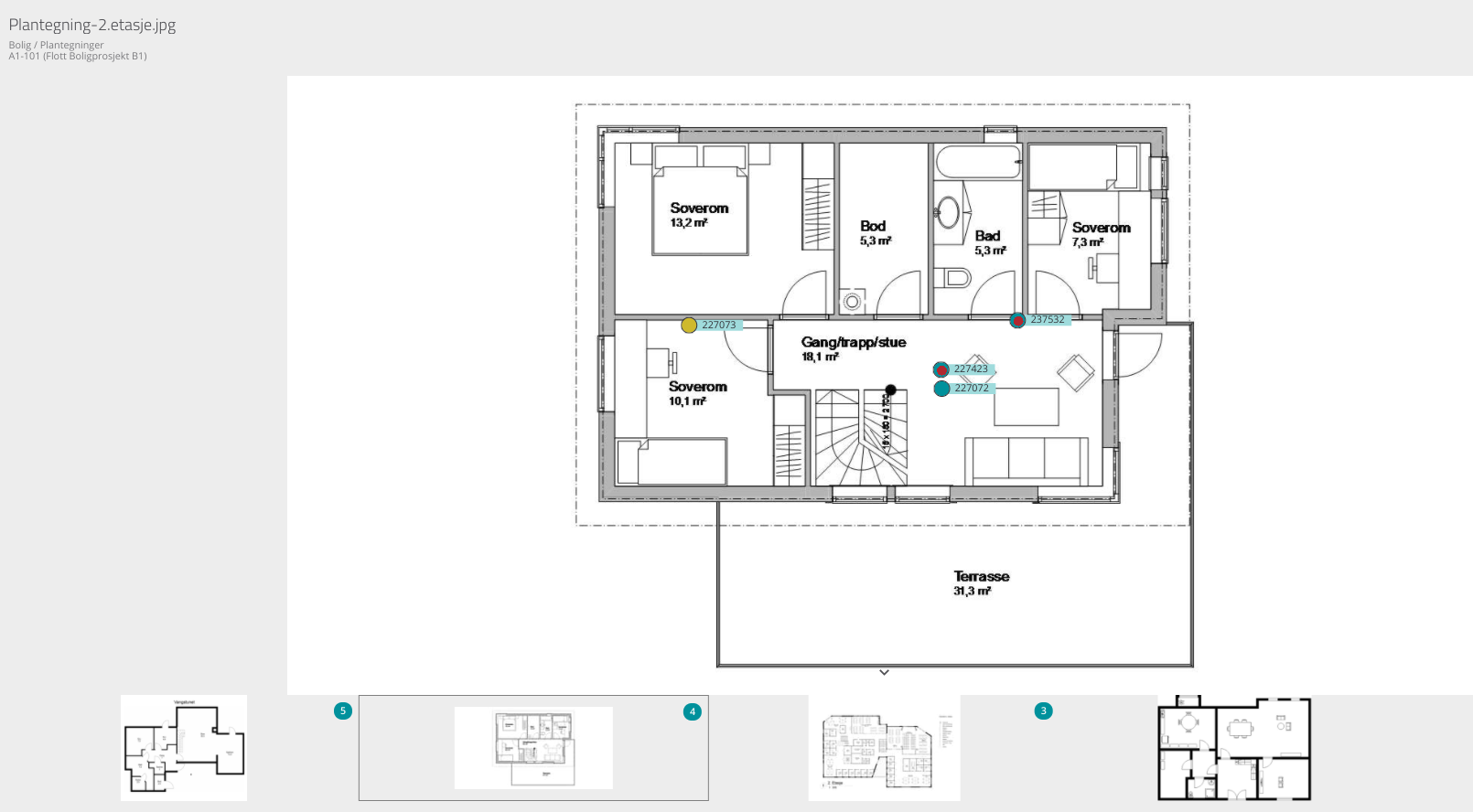
- Du kan opprette en ny sak ved å trykke på plantegningen (angir en markering), eller ved å trykke på plussikonet nederst til høyre. Du fyller da ut informasjon om saken på vanlig måte. Les mer om hvordan du oppretter en sak her.